¿Por qué Access Manager?
Access Manager reemplaza el control de acceso heredado de Console con un modelo moderno basado en API respaldado por un Identity Provider centralizado. Está construido para equipos que necesitan claridad, consistencia y control sobre quién puede acceder a qué. Cada entorno Enterprise es single-tenant, lo que significa que tus reglas de acceso están aisladas y son seguras por diseño. El Identity Provider se encarga de:- Autorización de usuarios.
- Gestión de roles y grupos.
- Integración perfecta entre UI y API.
Nuestros objetivos de acceso
- Centralizar la autenticación y autorización.
- Facilitar la gestión de usuarios y permisos a través de una interfaz consistente.
- Soportar acceso basado en roles (RBAC) para estructuras de equipos del mundo real.
- Proporcionar una solución escalable para equipos de rápido crecimiento.
Modelo de Acceso Basado en Roles (RBAC)
Una vez que Access Manager está activado, puedes asignar roles predeterminados a los usuarios. Cada rol define qué puede hacer ese usuario dentro de Console:| Rol | Descripción | Permisos |
|---|---|---|
| Admin | Administrador completo del sistema | Acceso completo a todas las funciones, configuraciones y recursos, incluida la gestión de usuarios y roles. |
| Editor | Gestor de contenido y configuración | Puede modificar contenido y actualizar configuraciones dentro de áreas asignadas, pero no tiene derechos de admin. |
| Contributor | Colaborador de tareas y contenido | Puede crear y contribuir con contenido o realizar acciones específicas, pero no puede cambiar configuraciones. |
| Viewer | Usuario de solo lectura | Puede ver datos y contenido del sistema pero no puede hacer cambios. Ideal para auditorías o monitoreo. |
Usar Access Manager en Midaz Console
Habilitar Access Manager
Después de instalar el plugin Access Manager, aún necesitas habilitarlo para que funcione. Esto significa actualizar las variables de Auth en los archivos.env de Midaz Ledger, Midaz Console o cualquier plugin donde desees usar Access Manager.
Tu configuración debería verse así:
Dónde actualizar
Encontrarás los archivos.env relevantes en estas ubicaciones:
-
Midaz Ledger y Midaz Console
/midaz/components/onboarding/midaz/components/transaction/midaz/components/console
-
Otros plugins
- El archivo
.envdebería estar en el directorio raíz del plugin.
- El archivo
Reconstruir después de los cambios
Después de actualizar el entorno, reconstruye tus imágenes de Docker para aplicar los cambios:1
En tu terminal, ve a la raíz de tu proyecto Midaz.
2
Si Docker está ejecutándose, detenlo:
3
Luego reconstruye todo:
Acceder a Midaz Console
Después de habilitar el plugin Access Manager, la página de inicio de sesión aparecerá cuando accedas a Midaz Console (Figura 1).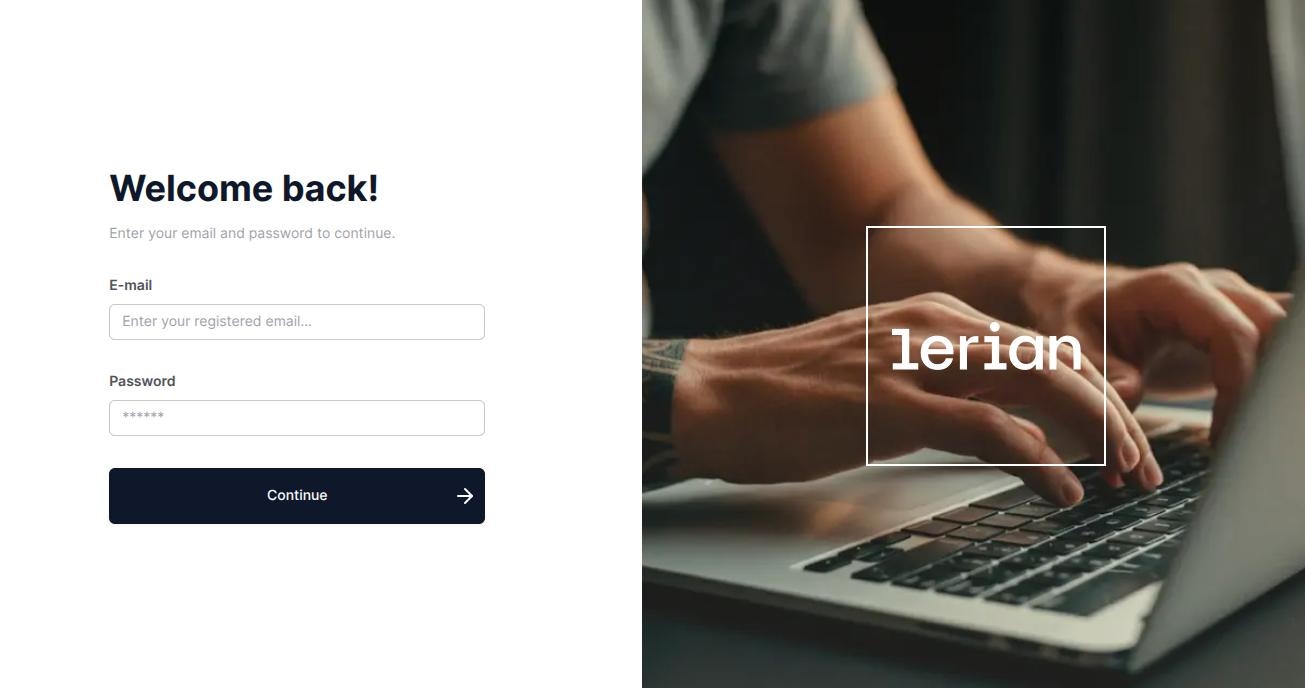
Figura 1. La página de inicio de sesión de Midaz Console.
Primer inicio de sesión como admin
La primera vez que inicies sesión como admin, puedes usar las credenciales de admin predeterminadas:- Email:
[email protected] - Password:
Lerian@123
ImportanteNo olvides actualizar la contraseña de admin después de tu primer inicio de sesión. Es un paso simple que ayuda a mantener tu entorno seguro.
Gestión de usuarios
ImportanteSolo los Admins tienen permitido gestionar usuarios. Esto incluye ver, crear, editar, restablecer contraseñas y eliminar cuentas de usuario. Asegúrate de que este nivel de acceso se otorgue de manera responsable.
Ver usuarios
Para ver todos los usuarios disponibles, haz clic en el icono de engranaje ( ) en la esquina superior derecha, luego selecciona Users (Figura 2).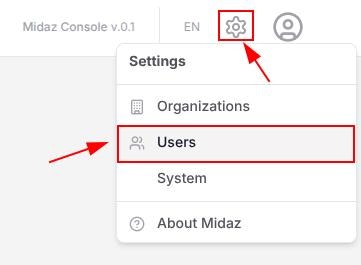
Figura 2. Opción para abrir la página de Users.
Crear un usuario
Para crear un usuario, sigue estos pasos:1
Desde la página de Users, haz clic en el botón New User (Figura 3).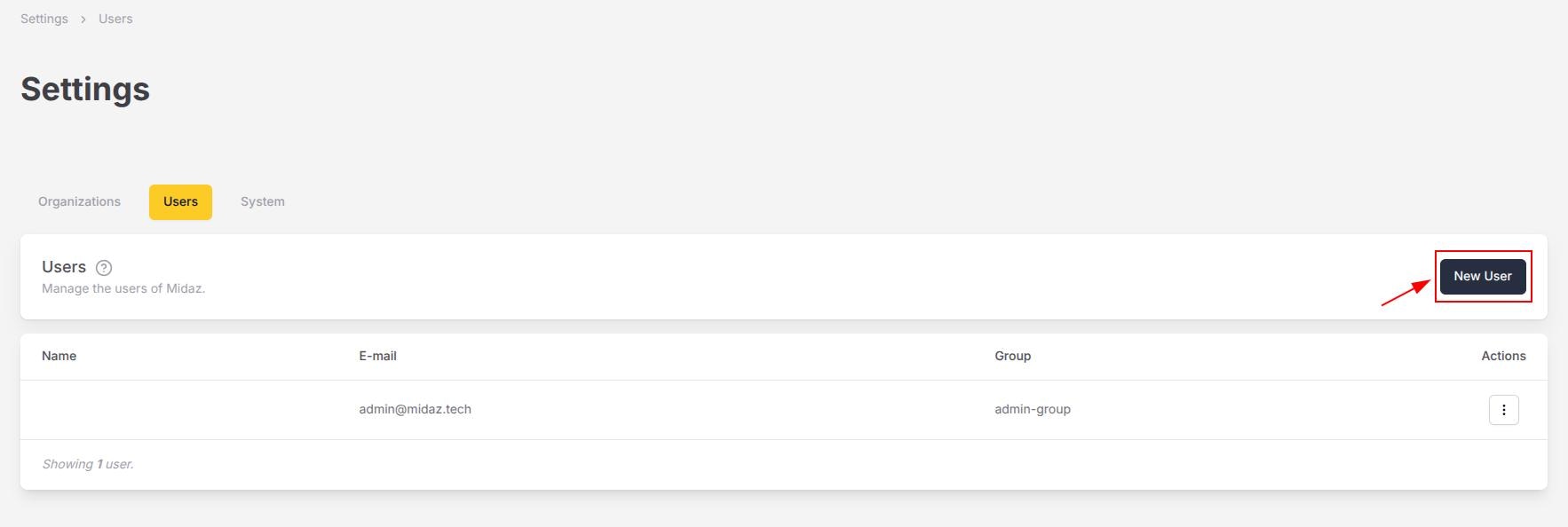
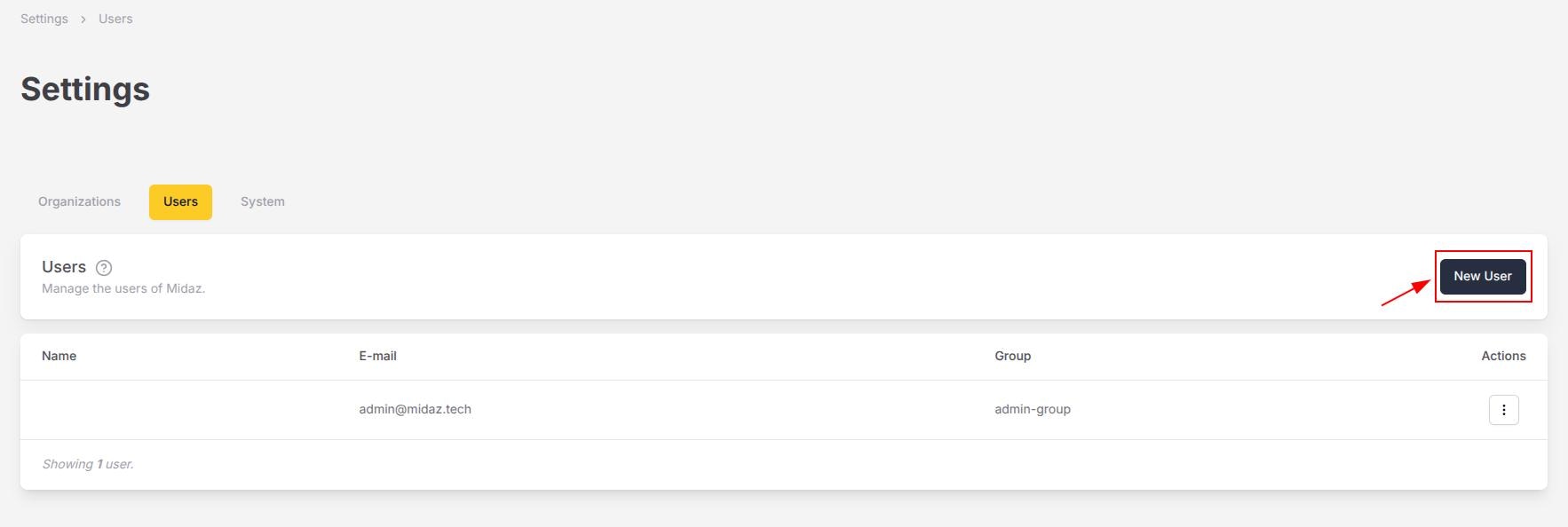
Figura 3. La página de Users con el botón New User resaltado.
2
El formulario New User se abrirá en el lado derecho de la pantalla.
3
Especifica toda la información y haz clic en el botón Save en la parte inferior del formulario.
4
El nuevo usuario aparecerá en la lista de usuarios disponibles.
Editar un usuario
Para editar la información personal de un usuario, sigue estos pasos:1
Desde la página de Users, encuentra el usuario que deseas editar, haz clic en los tres puntos () de la columna Actions y selecciona Edit (Figura 4).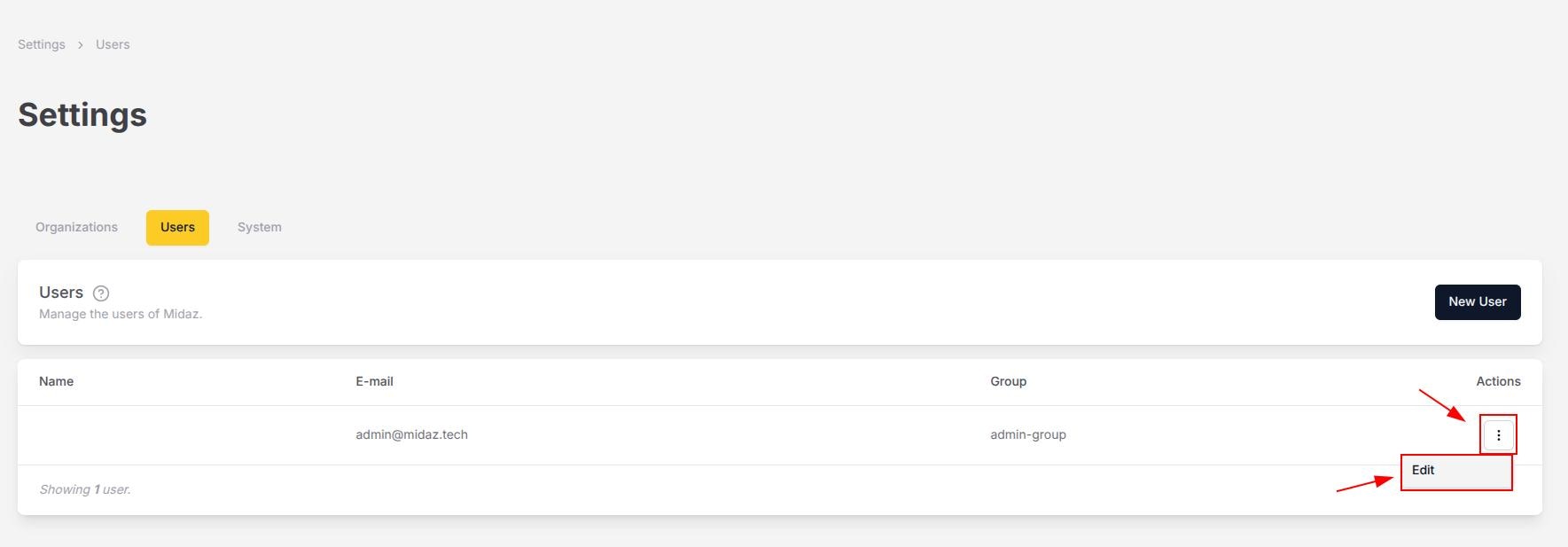
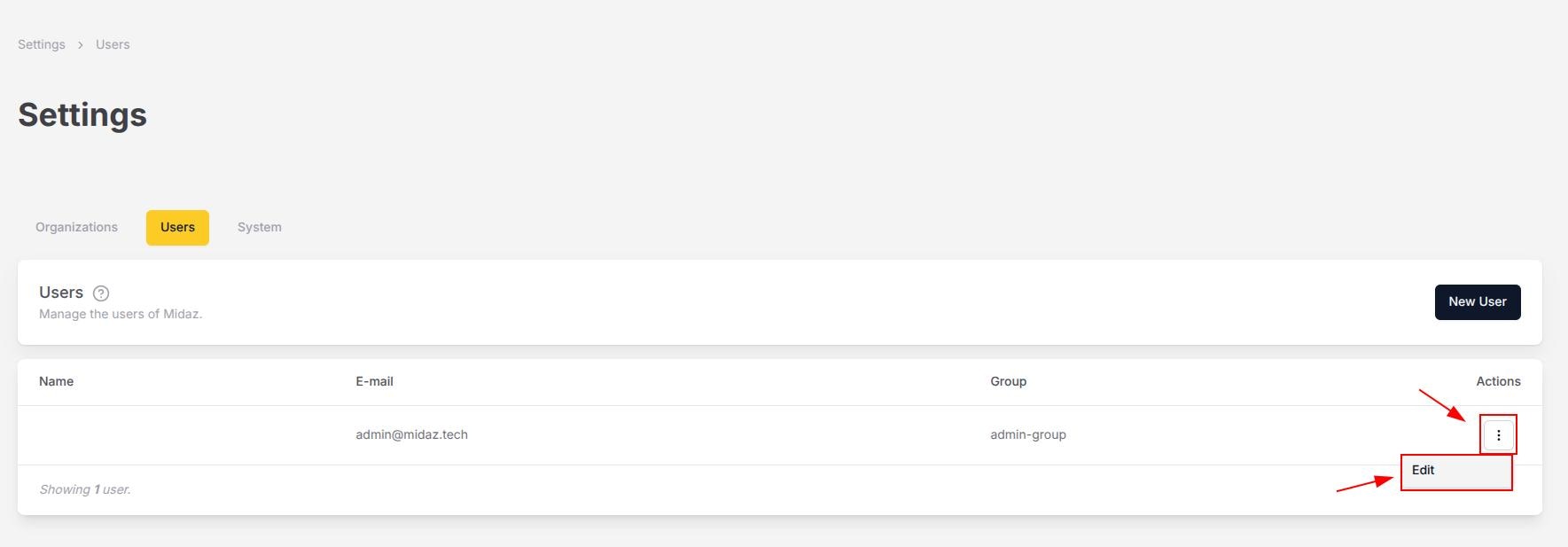
Figura 4. La opción para editar la información de un usuario desde el menú Actions.
2
El formulario Edit User se abrirá en el lado derecho de la pantalla.
3
Desde la pestaña Personal Information, edita la información según sea necesario y haz clic en Save.
4
Solo puedes editar el nombre, apellido, correo electrónico e información de rol.
Cambiar la contraseña de un usuario
1
Desde la página de Users, encuentra el usuario que deseas editar, haz clic en los tres puntos () de la columna Actions y selecciona Edit.
2
Desde el formulario Edit User, selecciona la pestaña Password (Figura 5).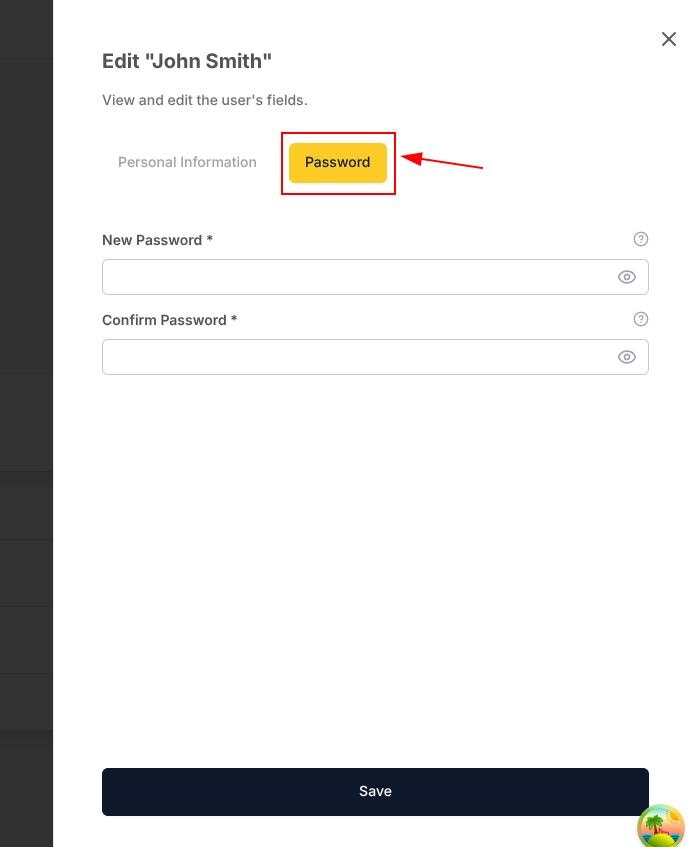
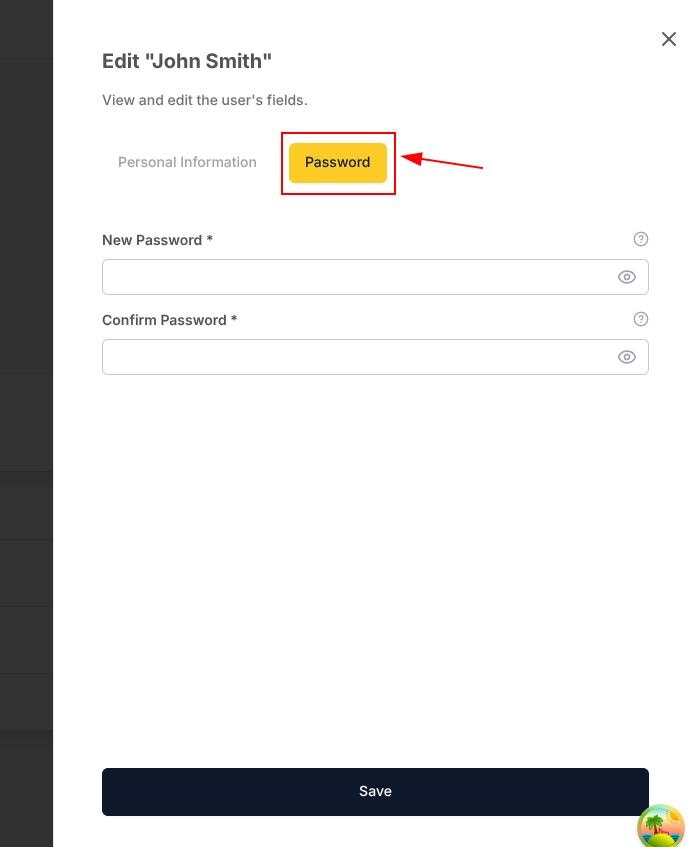
Figura 5. La pestaña Password resaltada en el formulario Edit User.
3
Especifica la nueva contraseña, confírmala y haz clic en Save.
4
La contraseña del usuario será actualizada.
Eliminar un usuario
Para eliminar un usuario, sigue estos pasos:1
Desde la página de User, encuentra el usuario que deseas eliminar, haz clic en los tres puntos () de la columna Actions y selecciona Delete (Figura 6).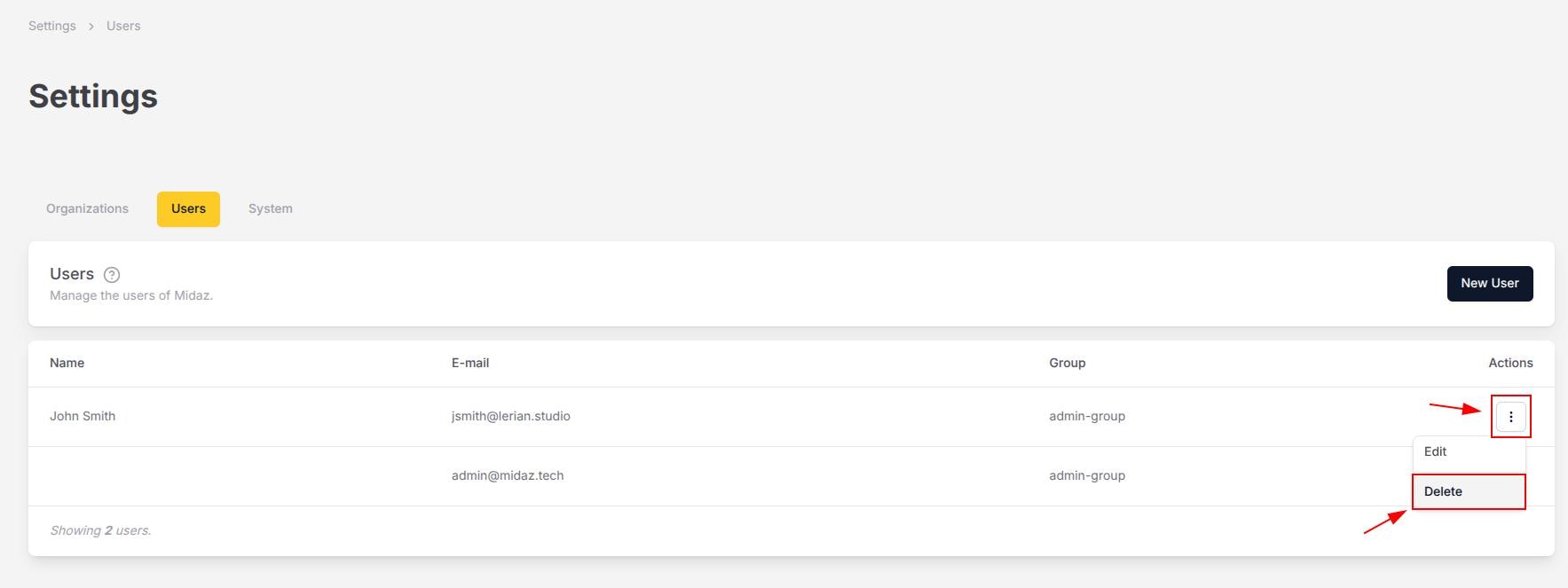
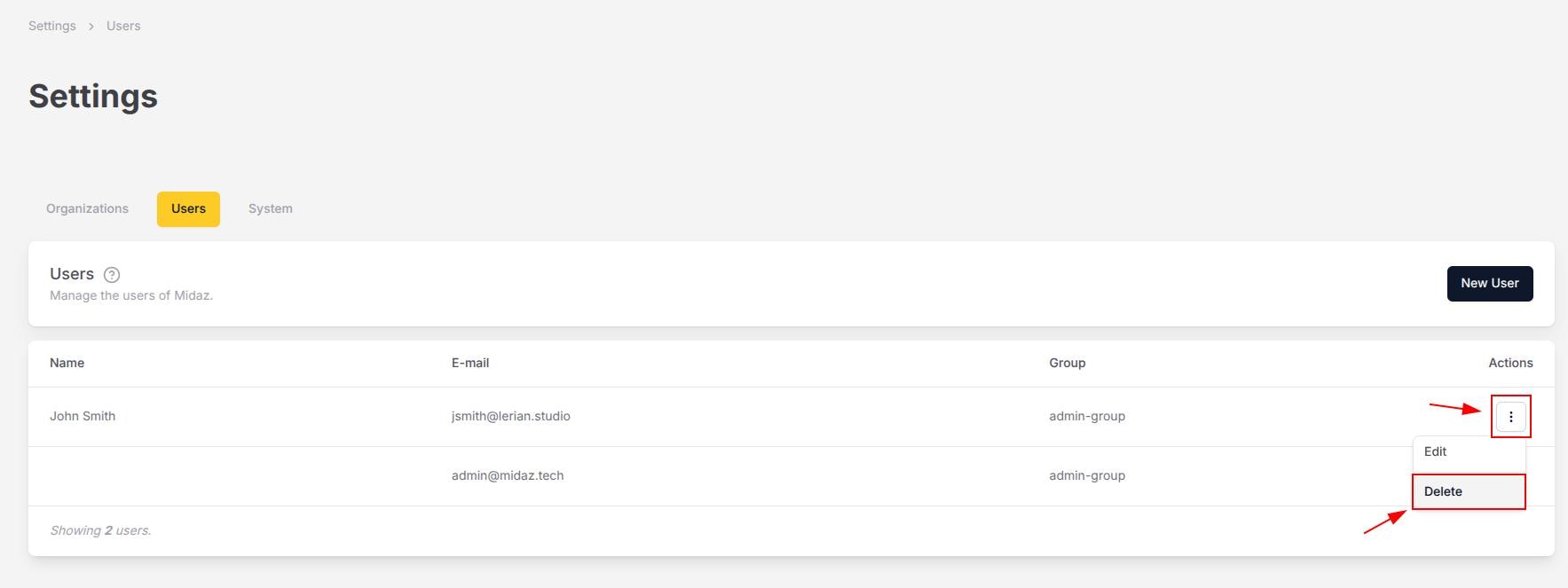
Figura 6. La opción para eliminar un usuario desde el menú Actions.
2
Aparecerá un diálogo de confirmación.
3
Haz clic en Confirm para finalizar la eliminación.
4
Una vez confirmado, el usuario será eliminado permanentemente de la plataforma. Procede con precaución.

